简单四步就能制作PPT课件讲解视频,只需要一款软件,一站式搞定录制加后期,它就是小编自测过才想推荐给大家的万彩录课大师!看完这篇文章你就知道为什么小编会说制作PPT课件讲解视频简单了。
一、导入演示文稿(PPT)
万彩录课大师有两种创建工程的方式:1、导入PPT,新建录课文件;2、打开录制文件,打开并修改已录制的微课文件。
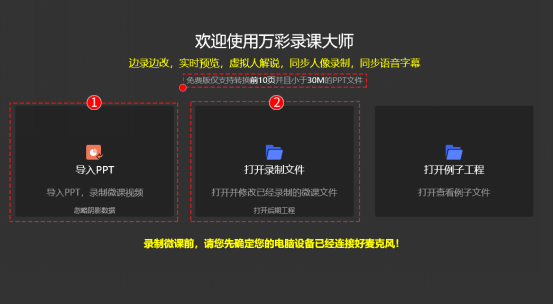
二、课程录制
导入PPT文件后自定义录制设置,录制前检查好录制设备,确定PPT内容显示无误后开始录制。点击PPT页面,为每页演示文稿单独录制视频,可同时录制麦克风和摄像头,声画同步。万彩录课大师支持边录边改,实时预览录制效果,不满意随时重录。
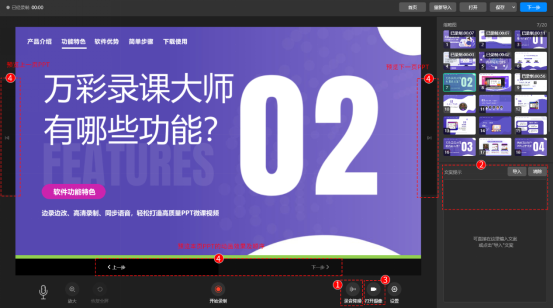
录制过程中可设置轨迹笔型、教鞭样式、点击动画效果,用虚拟教鞭、轨迹笔型等工具进行辅助,可以达到更好的引导效果。
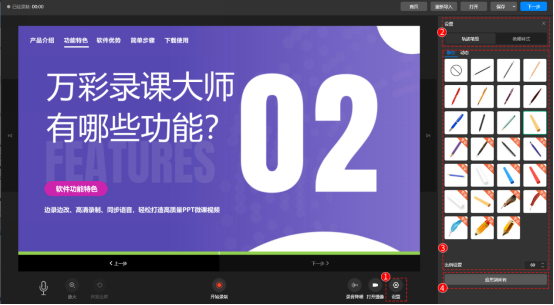
三、后期编辑
PPT录制完之后即可对录制的PPT讲解视频进行编辑,可为视频添加模板、转场、装饰、虚拟人物讲解角色、字幕样式、背景音乐、水印,设置录像的蒙版、边框、位置。讲解课件时担心真人出镜会紧张影响发挥那虚拟人物讲解这个功能就很实用了,多种角色可选,肢体动作生动有趣。
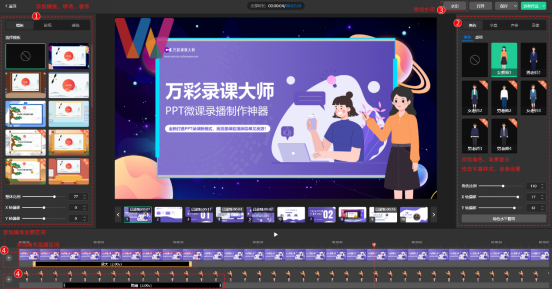
还可以对视频进行更深度精细的编辑如添加多种动画元素、特效、前景、背景,设置元素属性等,打造更高级炫酷的微课视频。
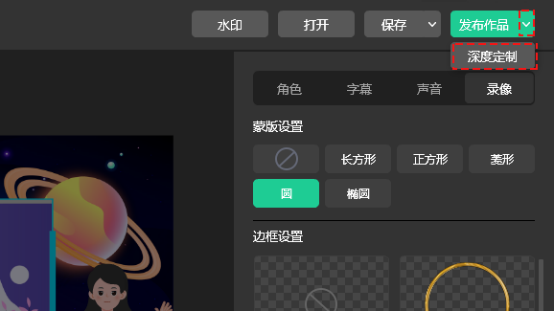
四、视频输出
视频编辑完毕后可发布为视频格式和GIF格式。六种主流视频格式可选,透明可循环播放GIF一键发布,还能自定义清晰度和帧率。
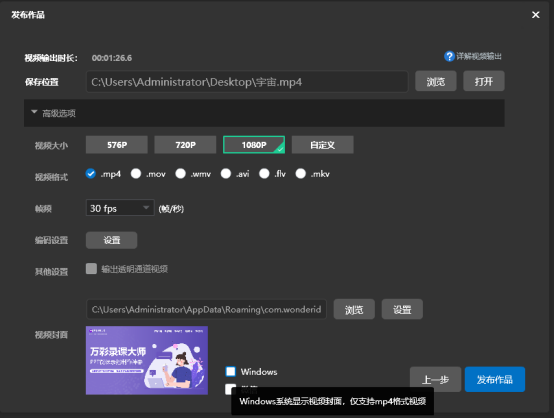
经过这四个步骤的“加工”,你的微课视频也会不在平平无奇,快去实践试试吧!
万彩录课大师官方下载地址:https://www.animiz.cn/lessonmovie/download/

